
Obsah:
- Autor John Day [email protected].
- Public 2024-01-30 11:58.
- Naposledy zmenené 2025-01-23 15:05.

Vytvorenie všetkých 7 základných logických brán v programe Excel nie je veľmi ťažké. Ak rozumiete funkciám v programe Excel, potom by bol tento projekt pomerne jednoduchý, ak nie, bez obáv nebude dlho trvať, kým si naň zvyknete.
Excel nám už vytvoril niekoľko logických brán, ale nezahŕňa všetkých 7 a napriek tomu si ho chceme vyrobiť sami.
Projekt netrvá dlho a po dokončení môžete v programe Excel vytvoriť mnoho obvodov digitálne.
Krok 1: Čo potrebujete
Na tento projekt nepotrebujete veľa.
- Počítač
- Excel (odporúčam Excel, ale podobné by tiež mali byť v poriadku)
- Základné znalosti o tom, ako fungujú logické brány
Krok 2: Nastavte Excel a formát

Najprv spustite Excel (Na verzii by nemalo veľmi záležať, ale použil som Excel 2016), potom otvorte nový „Prázdny zošit“.
Potom urobte formát, ktorý vidíte na obrázku vyššie (Vzhľadom na tvar obrázku naň budete musieť kliknúť, aby sa správne zobrazil, to platí pre nasledujúce obrázky). Ak nemôžete skopírovať formát, prečítajte si nasledujúce:
Nastavte stĺpec B & C na jednu číslicu, zlúčte riadky 1 A, B a C.
Potom zadajte text.
Krok 3: A brána

Brána AND je najjednoduchšia, pretože výstup môžete získať vynásobením vstupov.
0 x 0 = 0, 0 x 1 = 0, 1 x 0 = 0, 1 x 1 = 1
Tento súčin rovnice je rovnaký ako výstupy brány.
Skopírujte vzorec a otestujte ho zadaním vstupov (aj keď iba v binárnom formáte).
Nezabudnite, že pri každom vytváraní novej brány skopírujte rozloženie, aby sa nič neprekrývalo.
Krok 4: ALEBO brána

Brána OR je komplikovanejšia a vyžaduje príkaz „If“. Príkaz „If“funguje takto: = If (logický_test, [hodnota, ak je pravdivá], [hodnota, ak je nepravdivá]). Logický test, ktorý používame, je: Vstup1 + Vstup2> 0, skutočná hodnota je 1, inak je hodnota 0. Dôvodom je, že iba vtedy, ak sú oba vstupy nepravdivé, sa výstup stane falošným a keďže 0 + 0 = 0, čokoľvek množina vstupov vrátane 1 by mala väčšiu hodnotu (hodnota súčtov). Ak je teda súčet oboch vstupov väčší ako 0, potom jeho výstup je True alebo 1.
Krok 5: Brána NAND

Brána NAND je rovnaká ako brána OR, vyžaduje príkaz „If“a logika za ním je podobná. Brána poskytne falošný výstup iba vtedy, ak sú oba vstupy True. Ak teda vynásobíme oba vstupy, akýkoľvek súčet menší ako 1 bude pravdivý, pretože príkaz „If“je: vstup1 x vstup2 <1, 1, 0. Ak by to bolo mätúce, potom by mohol pomôcť tento graf:
0 x 0 = 0, 0 <1, takže pravda = 1
0 x 1 = 0, 0 <1, takže pravda = 1
1 x 0 = 0, 0 <1, takže pravda = 1
1 x 1 = 1, 1 = 1, takže nepravda = 0
Krok 6: Brána NOR

Brána NOR tiež používa príkaz „If“, pričom príkaz pre túto bránu je: Input1 + Input2 <1, 1, 0. Dôvodom je, že brána poskytuje iba výstup True, pričom oba vstupy sú nepravdivé. Pretože sčítame oba vstupy dohromady, každá sada vstupov vrátane 1 by bola väčšia ako dve 0 s. Potom tvrdenie True a False ukazuje, že ak je súčet menší ako 1, ukážte 1, inak ukážte 0.
0 + 0 = 0, 0 <1, takže pravda = 1
0 + 1 = 1, 1 = 1, takže nepravda = 0
1 + 0 = 1, 1 = 1, takže nepravda = 0
1 + 1 = 2, 2> 1, takže nepravda = 0
Krok 7: Brána XOR

Je to celkom podobné bráne NOR, ale namiesto použitia symbolu väčšieho alebo menšieho než používame znak rovnosti, pretože brána poskytne iba skutočný výstup, pretože má zmiešané vstupy, takže ak sčítame oba vstupy dohromady, zmiešané vstupy dá vždy 1, takže použijeme príkaz: Input1 + Input2 = 1, 1, 0.
0 + 0 = 0, 0 ≠ 1, takže nepravda = 0
0 + 1 = 1, 1 = 1, takže pravda = 1
1 + 0 = 1, 1 = 1, takže pravda = 1
1 + 1 = 2, 2 ≠ 1, takže nepravda = 0
Krok 8: Brána XNOR

Brána XNOR je pomerne jednoduchá, v zásade je opakom brány XOR, čo znamená, že logický test je tiež opačný. Táto brána poskytuje skutočný výstup iba vtedy, ak sú obidva vstupy rovnakého počtu, inými slovami, akákoľvek zmiešaná skupina vstupov je nepravdivá. Logický test pre bránu XOR je: Input1 + Input2 = 1, ale logický test pre bránu XNOR je: Input1 + Input2 ≠ 1. (je ≠ vo vzorcoch programu Excel).
0 + 0 = 0, 0 ≠ 1, takže pravda = 1
0 + 1 = 1, 1 = 1, takže nepravda = 0
1 + 0 = 1, 1 = 1, takže nepravda = 0
1 + 1 = 2, 2 ≠ 1, takže pravda = 1
Krok 9: NIE Brána

Brána NOT je jednoduchá brána, ale jej príkaz „If“je rovnaký ako ostatné. Má iba jeden vstup, takže možno budete chcieť zmeniť formát. Brána len invertuje svoj vstup, takže vzorec nie je taký ťažký, logický test je: ak je vstup 0, a pravdivé tvrdenie je: displej 1, inak zobrazenie 0.
0 = 0, takže pravda = 1
1 ≠ 0, takže False = 0
Krok 10: Digitálny logický obvod

Keď vytvoríte všetky logické brány, môžete ich použiť na vytváranie logických obvodov v programe Excel. Súčasný formát je však príliš veľký, takže môžete vyskúšať nový formát (obrázok vyššie).
Vytvorte dva stĺpce široké jednu číslicu, zlúčením dvoch horných buniek vytvorte zobrazenie výstupu, spodné dve bunky sú vstupy.
Pri zadávaní vzorca zadajte vzorec brány, ktorú chcete, na miesto zobrazenia výstupu.
Krok 11: Riešenie problémov
Ak v ktorejkoľvek fáze logická brána nefunguje správne, uistite sa, že je vzorec zadaný správne a že vstupy sú so vzorcom správne prepojené.
Ak ste si istí, že je všetko správne, pravdepodobne som urobil chybu, keď som napísal tento návod. Ak áno, povedzte mi to v komentároch, aby som to mohol opraviť.
Odporúča:
Logické brány využívajúce tranzistor: 3 kroky

Logické brány využívajúce tranzistor: Logické brány sú základnými stavebnými kameňmi akéhokoľvek digitálneho systému
Ako používať distribúciu T v programe Excel: 8 krokov

Ako používať distribúciu T v programe Excel: Táto príručka poskytuje jednoduché vysvetlenie a rozbor, ako používať distribúciu T v programe Excel. Príručka vysvetľuje, ako nainštalovať balík nástrojov na analýzu údajov, a poskytuje vynikajúcu syntax pre šesť typov funkcií distribúcie T, konkrétne: Ľavý chvost T Dis
Vytvorenie makra v programe Microsoft Excel: 7 krokov

Vytvorenie makra v programe Microsoft Excel: Máte problémy s prácou so súbormi údajov v programe Excel? Trávite príliš veľa času prípravou údajov a nemáte dostatok času na ich analýzu? Bežne som používal makrá v programe Excel na skrátenie procesu vytvárania efektívnych dátových modelov, a tak som sa rozhodol, že je to dobré
Dvojité logické tranzistorové brány: 10 krokov
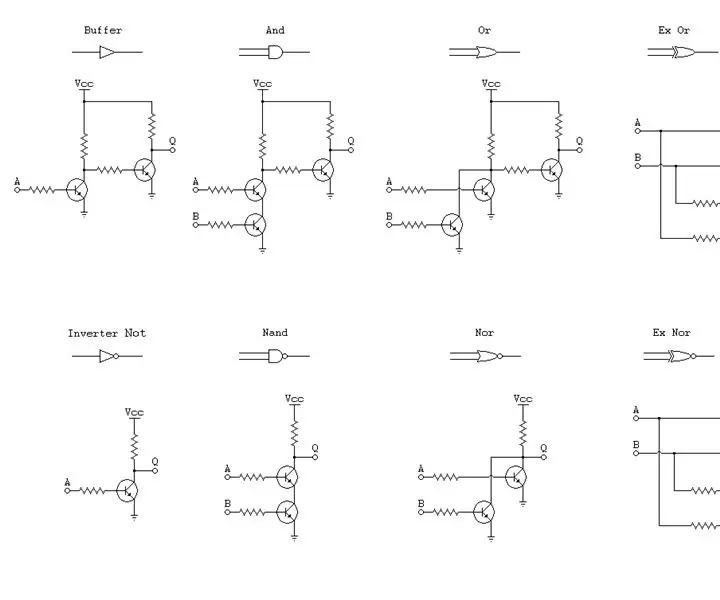
Dual Logic Transistor Gates: Tranzistorové brány staviam trochu inak ako väčšina ostatných inžinierov elektroniky. Väčšina ľudí stavia tranzistorové brány; budujte ich s ohľadom iba na pozitívnu logiku, brány v integrovaných obvodoch však majú dve logiky, pozitívnu logiku a negatívnu logiku. A
Vytvorte skutočne efektívny kurzor v programe Paint: 5 krokov

Vytvorte skutočne cool kurzor v programe Paint: Naučím vás, ako vytvoriť ÚŽASNÝ kurzor v programe MS Paint
